|
Параметры обновления доступны в дереве Дополнительные настройки (клавиша F5) в разделе
Обновление > Настройки. В этом разделе указывается информация об
источниках обновлений, таких как серверы обновлений и данные
аутентификации для них. Если вы используете домашнюю версию
продуктов ESET, вы не можете самостоятельно выбрать обновление
сервера. Файлы обновления будут автоматически загружены с наименее
загруженного сервера ESET. Раскрывающееся меню Обновление сервера доступно только в продукте ESET
Endpoint Antivirus или ESET Endpoint Security.
Для обеспечения правильной загрузки обновлений необходимо
надлежащим образом ввести все сведения об обновлении. Если
используется файервол, убедитесь, что программа может обмениваться
данными через Интернет (соединение по протоколу HTTP).
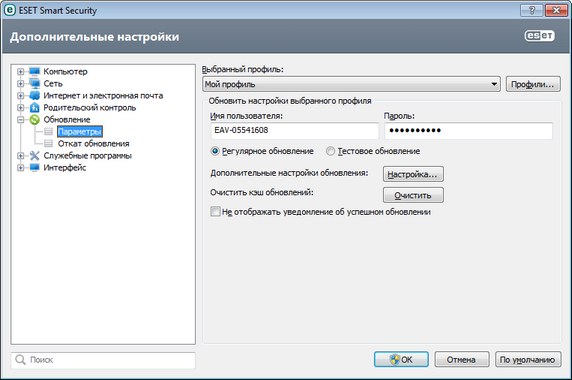
Текущий профиль обновлений отображается в раскрывающемся меню
Выбранный профиль. Нажмите кнопку
Профили, чтобы создать новый профиль.
Для аутентификации на серверах обновлений используются
имя пользователя и пароль, созданные и отправленные вам после покупки.
По умолчанию проверка не требуется, то есть поля Имя пользователя и Пароль
остаются пустыми.
Тестовые обновления (параметр Тестовое
обновление) — это обновления, которые уже прошли полное
внутреннее тестирование и в ближайшее время будут доступны всем
пользователям. Преимущество их использования заключается в том, что
у вас появляется доступ к новейшим методам обнаружения и
исправлениям. Однако такие обновления иногда могут быть
недостаточно стабильны и НЕ ДОЛЖНЫ использоваться на
производственных серверах и рабочих станциях, где необходимы
максимальные работоспособность и стабильность. Список текущих
модулей доступен в разделе Справка и
поддержка > О программе ESET Smart
Security. Неопытным пользователям рекомендуется оставить
выбранный по умолчанию вариант Регулярное
обновление.
Нажмите кнопку Настройка... рядом с
Дополнительные настройки обновления,
чтобы вывести на экран окно с расширенными параметрами
обновлений.
При возникновении проблем с обновлением нажмите кнопку
Очистить, чтобы удалить временные файлы
обновлений.
Не отображать уведомление об успешном
обновлении: отключает уведомления на панели задач в правом
нижнем углу экрана. Этот параметр удобно использовать, если
какое-либо приложение или игра работает в полноэкранном режиме.
Обратите внимание, что в игровом режиме отключаются все уведомления.
|